آیا به تازگی طراحی سایت جدید خود را انجام دادهاید؟ آیا میدانید طراحان حرفه ای برای اطمینان از اینکه سایتشان عملکرد صحیحی داشته باشد، چه مواردی را بررسی میکنند؟
نصب وردپرس اولین قدم برای راه اندازی سایت جدید با وردپرس است اما پس از آن میبایست اقداماتی را انجام دهید تا سایت شما به بهترین نحو ممکن برای کاربران نمایش داده شود. اگر یک چک لیست کامل داشته باشید و براساس آن اقدامات لازم را روی سایت خود انجام دهید، اطمینان پیدا خواهید کرد که سایت شما شانس بیشتری برای موفقیت دارد. بنابراین، چگونه میتوان با استفاده از یک چک لیست، بهینه سازی سایت را انجام داد؟
1. بررسی پیشخوان وردپرس
هر بخشی که روی صفحه نمایش خود در یک وب سایت وردپرسی مشاهده میکنید از طریق پیشخوان مدیریت میشود. به عنوان یک مدیر وردپرس، زمان قابل توجهی را در پیشخوان صرف خواهید کرد:
- ایجاد و مدیریت محتوا
- ارتباط با طرفداران، بازدیدکنندگان و مشتریان
- افزودن ویژگیهای جدید از طریق افزونه ها
- سفارشی کردن طراحی از طریق قالب ها
- تقویت امنیت و بهینه سازی عملکرد سایت از طریق ابزارها و افزونههای مختلف
آدرس پیشفرض برای ورود به مدیریت سایت example.com/wp-admin میباشد. در اولین قدم پس از راه اندازی سایت جدید با وردپرس و جهت افزایش امنیت مدیریت سایت خود، این آدرس را تغییر دهید. بدین منظور، میتوانید از افزونه WPS Hide Login استفاده کنید. ابزاری به نام "تنظیمات صفحه"، در بالا و سمت چپ پنل مدیریت سایت قرار دارد که با کلیک روی آن میتوانید گزینه هایی مانند پیشنویس سریع، وضعیت سلامت سایت، اخبار و رویدادهای وردپرس، در یک نگاه و … را در پیشخوان نمایش دهید.

تصویر(1)
همه ابزارها کاربردی هستند و میتوانند امکانات و اطلاعات خاصی را در اختیارتان قرار دهند. وردپرس این امکان را به شما میدهد تا تمامی گزینههای موجود در این صفحه را غیرفعال کنید. این کار موجب خواهد شد تا سرعت لود پیشخوان سایت شما افزایش یابد و منظم تر شود.
2. هویت سایت
هویت سایت بسیار ضروری است. "عنوان سایت" و "معرفی کوتاه"، در مورد نوع فعالیت سایت توضیح میدهند و برای بهینهسازی سئو نیز ارزشمند هستند. پس از راه اندازی سایت جدید با وردپرس برای تنظیم آنها به منوی "تنظیمات" سپس "عمومی" مراجعه و اطلاعات مورد نظر را در فیلدهای "عنوان سایت" و "معرفی کوتاه" اضافه کنید.
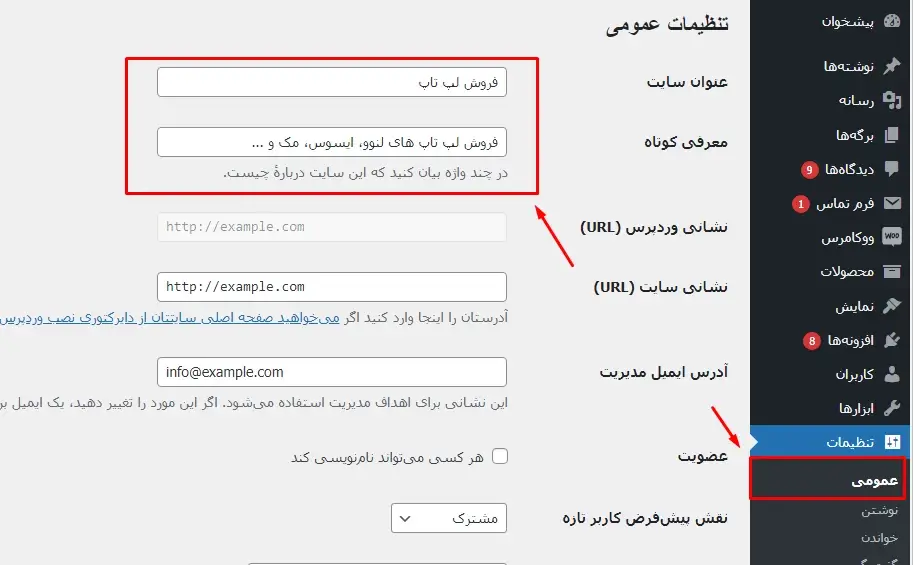
تصویر(2)
3. تنظیمات عمومی (آدرس ایمیل، زبان سایت و منطقه زمانی)
مجدد با مراجعه به بخش "تنظیمات" سپس "عمومی"، مواردی مانند آدرس ایمیل، زبان سایت، منطقه زمانی را تنظیم کنید. این تنظیمات برای کارایی کلی سایت شما ضروری هستند. هنگام نصب وردپرس، فیلدهای نشانی وردپرس و سایت به طور پیش فرض پر میشوند. اطمینان حاصل کنید که URLها در هر دو فیلد صحیح و مشابه هستند.
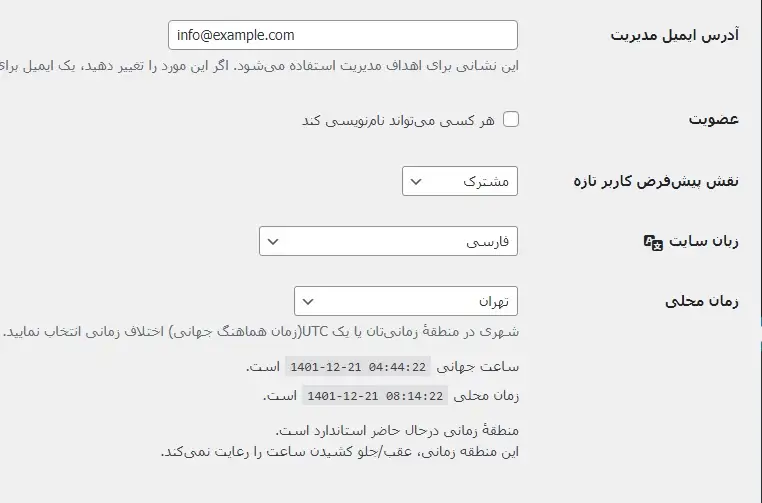
تصویر(3)
میتوانید "آدرس ایمیل مدیریت" را نیز از این صفحه تغییر دهید. این آدرس، ایمیل اصلی وردپرس شما خواهد بود و برای ارسال هشدارها از آن استفاده میشود. به عنوان مثال، هنگام دریافت دیدگاه از کاربران، وردپرس یک اعلان به این آدرس ارسال میکند.
4. پیوندهای یکتا
به "تنظیمات" سپس "پیوندهای یکتا" مراجعه کنید تا ساختارهای مختلف URL را که وردپرس به صورت پیشفرض ارائه میدهد، مشاهده نمایید. پیوندهای یکتا، ساختار URL وب سایت شما را کنترل میکنند. این گزینه را باید قبل از اینکه لینکهای سایت شما در گوگل و سایر موتورهای جستجو ایندکس شوند، تنظیم کنید. در لیست کارهایی که باید بعد از راه اندازی سایت جدید با وردپرس انجام گیرد، پیشنهاد میشود پیوند یکتا را در بالاترین اولویت قرار دهید.
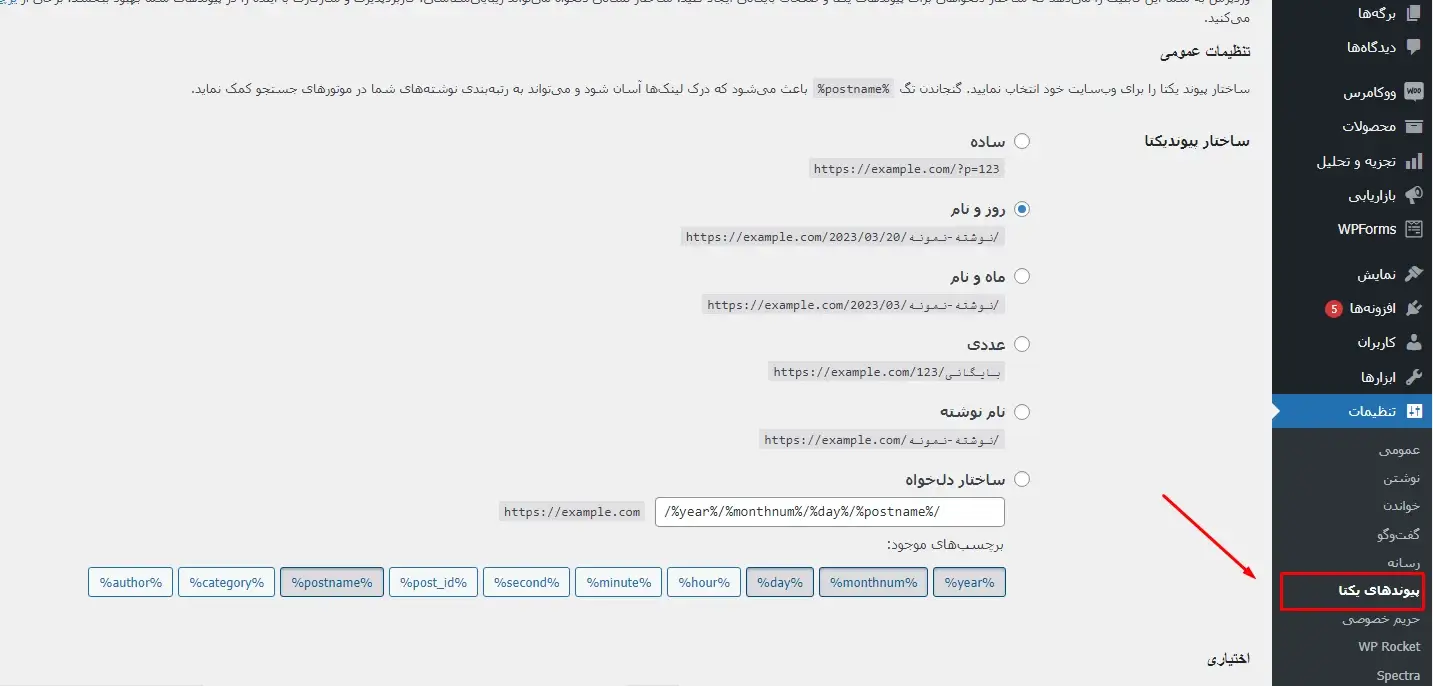
تصویر(4)
5. گفتوگو
برای مشاهده تنظیمات این صفحه، به منوی "تنظیمات" سپس "گفتوگو" مراجعه کنید. گزینههای زیادی را در این بخش مشاهده خواهید کرد. از طریق این صفحه میتوانید ارسال نظرات را در وب سایت خود فعال یا غیرفعال کنید. اگر تعامل با کاربران از طریق نظرات، بخشی از استراتژی کسبوکار شما باشد، میتوانید تنظیمات مربوط را در این صفحه انجام دهید. به طور پیش فرض، وردپرس هر نظری را که توسط کاربران ثبت شود، منتشر میکند.
با توجه به نیاز خود میتوانید هر کدام از تنظیمات زیر را تغییر دهید:
- برای غیرفعال کردن نظرات در وب سایت خود، تیک گزینه "اجازه به دیگران برای ثبت دیدگاهها روی نوشتههای تازه" را بردارید.
- اگر قصد دارید صرفا به کاربران ثبت نام شده اجازه ثبت نظر بدهید، گزینه "کاربران باید نامنویسی کرده باشند و وارد شده باشند تا بتوانند دیدگاهشان را بنویسند" را علامت بزنید.
- برای جلوگیری از انتشار خودکار نظرات اسپم، گزینه "دیدگاهها باید به صورت دستی تأیید شوند." را علامت بزنید.
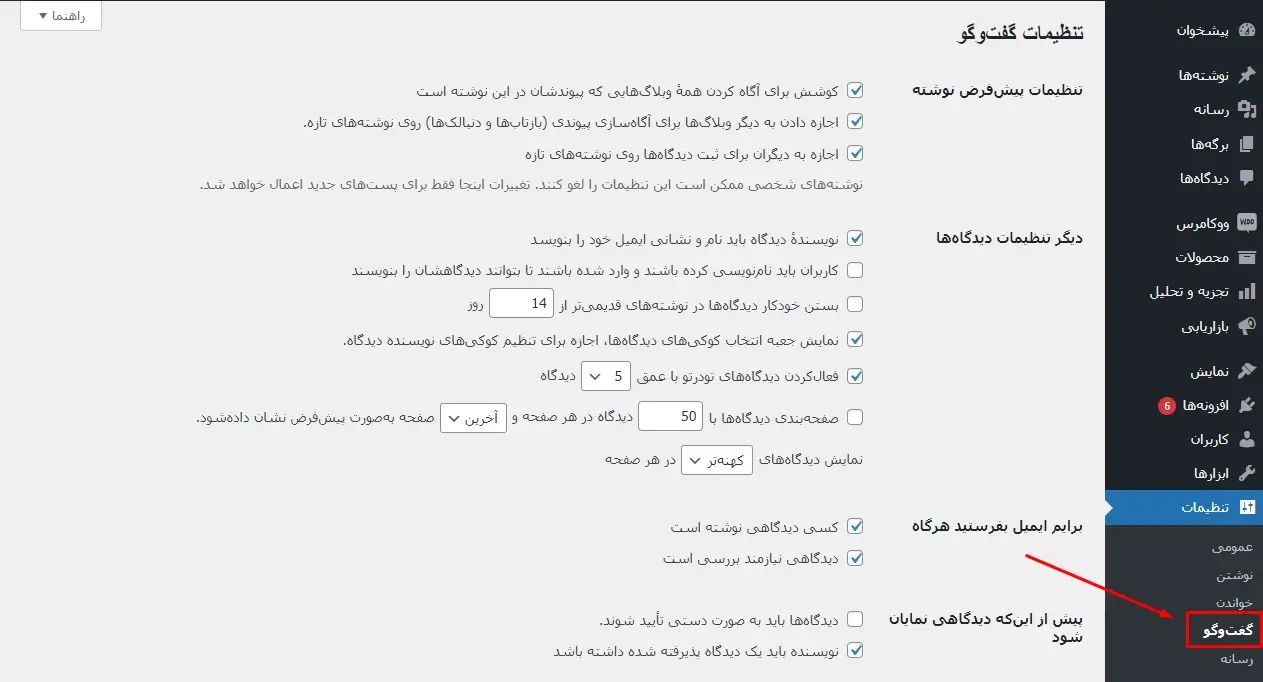
تصویر(5)
- اگر تمایل دارید حداکثر یک لینک در دیدگاه وجود داشته باشد، مقدار آن را در بخش "بررسی دیدگاه" از 2 به 1 تغییر دهید.
- همچنین در صورت تمایل میتوانید کلمات خاصی که بیشتر در نظرات اسپم وجود دارند را در بخش "کلیدهای دیدگاه پذیرفته نشده"، قرار دهید. در نهایت جهت اعمال تغییرات، در انتهای صفحه روی "ذخیره تغییرات" کلیک نمایید.
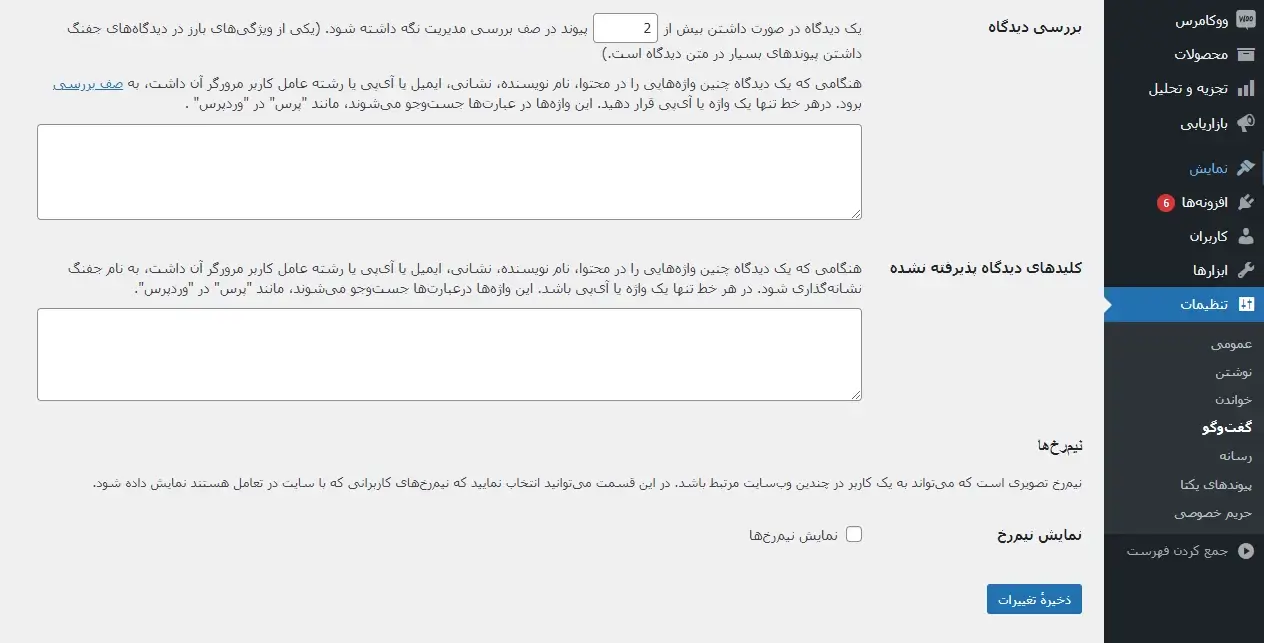
تصویر(6)
6. اطلاعات پیشفرض را حذف کنید
پس از راه اندازی سایت جدید با وردپرس پاکسازی اطلاعات پیشفرض وردپرس، ضروری نیست اما قطعا مفید است.
- پستها را حذف کنید
پس از راه اندازی سایت جدید با وردپرس، متوجه خواهید شد که تعدادی محتوای نمونه، از جمله پست، نظر، چند صفحه و افزونه به همراه آن در مدیریت سایت اضافه شده است. میتوانید بخشهای مختلف مدیریت سایت را بررسی و اطلاعات اضافی را حذف کنید. برای حذف پستهای اضافی، به بخش "نوشتهها" سپس "همه نوشتهها" مراجعه کنید. در این قسمت باید یک پست پیش فرض با عنوان "سلام دنیا" را مشاهده نمایید. می توانید با کلیک روی گزینه "زباله دان"، پست موردنظر را حذف کنید.
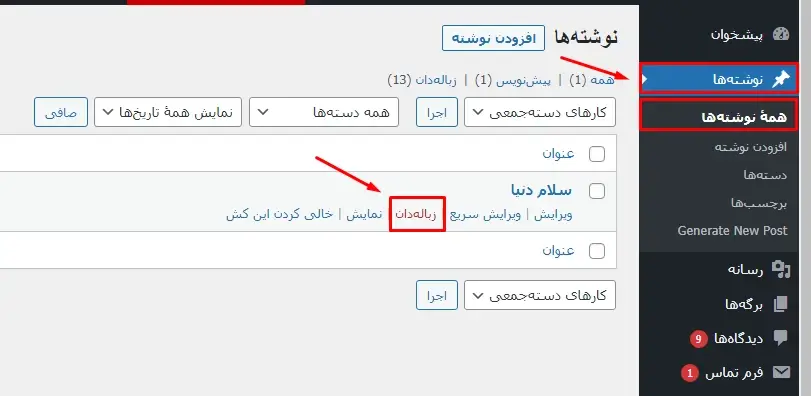
تصویر(7)
- حذف برگه ها
میتوانید همین روند را برای برگهها نیز تکرار کنید و هر کدام را که نیاز ندارید، حذف نمایید. برای یافتن برگههای پیش فرضی که در حین نصب وردپرس ایجاد شده اند، طبق تصویر زیر از منوی کناری سمت راست، روی "برگهها" سپس "همه برگهها" کلیک نموده و نسبت به حذف برگههای نمونه، اقدام کنید.
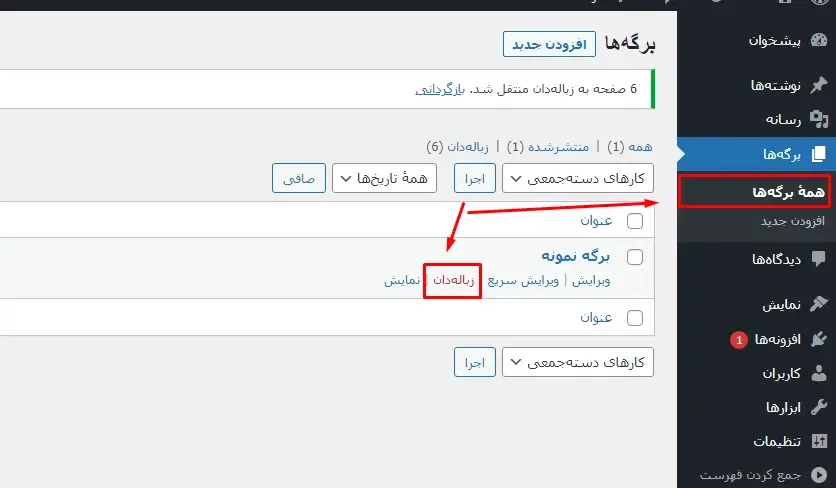
تصویر(8)
- افزونه هایی را که نیاز ندارید را غیرفعال کنید
برخی از شرکتهای هاستینگ، بعد از نصب وردپرس، افزونه هایی را به آن اضافه میکنند. در بسیاری از موارد، نیازی به این افزونهها نخواهید داشت و اکثر تبلیغاتی هستند. در نتیجه میتوانید آنها را حذف کرده و از طریق مخزن وردپرس، جایگزینهای بهتری را انتخاب و نصب کنید. جهت غیرفعال کردن و حذف افزونهها، ابتدا از منوی سمت راست به بخش "افزونههای نصبشده" مراجعه نموده و پس از انتخاب افزونههای موردنظر، از بخش "کارهای دسته جمعی" گزینههای "غیرفعال کردن" و سپس " حذف" را اجرا نمایید.
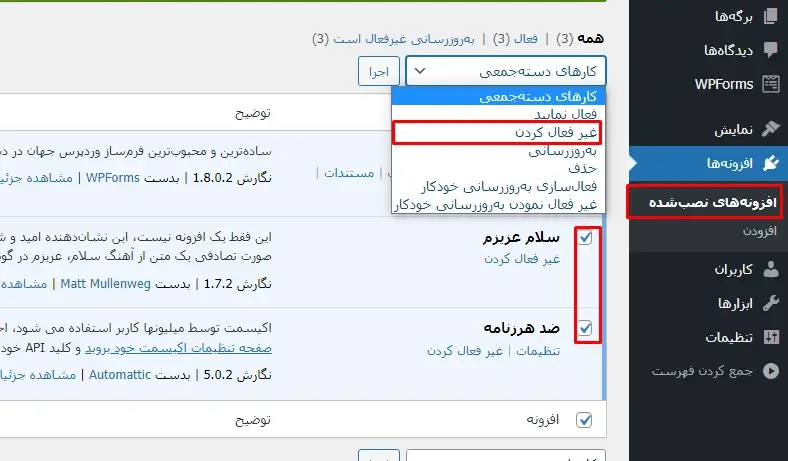
تصویر(9)
7. گراواتار (تصویر پروفایل خود را تغییر دهید)
Gravatar تصویر پروفایلی میباشد که در سایت شما برای نویسنده پست و نظر، قابل مشاهده است. همچنین هنگامی که وارد پنل مدیریت می شوید، این تصویر در گوشه سمت چپ بالا، قابل مشاهده خواهد بود. اگر اعضای زیادی دارید Gravatar میتواند مفید باشد اما ممکن است موجب کاهش سرعت وب سایت شود. استفاده از این گزینه کاملا شخصی میباشد.
میتوانید تصویر، لوگو یا هر آیکون دیگری را برای Gravatar تنظیم نمایید. برای آپلود یک تصویر، در وب سایت gravatar.com ثبت نام کرده و تصویر موردنظر خود را اضافه نمایید. لازم است تا از ایمیلی که در وردپرس تنظیم کرده اید، استفاده کنید. اگر تمایل ندارید که آواتار در بخش دیدگاههای سایت نمایش داده شود، از منوی "تنظیمات" سپس "گفتوگو"، گزینه "نمایش نیم رخ" را غیرفعال کنید. در نهایت روی "ذخیره تغییرات" کلیک نمایید.
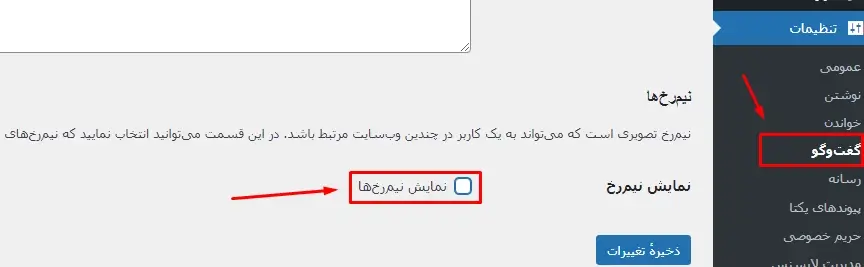
تصویر(10)
8. مشخصات کاربری خود را تکمیل کنید
برای بروز رسانی مشخصات پروفایل کاربری خود، به مسیر "کاربران" سپس "شناسنامه" مراجعه کنید. در این صفحه گزینههای شخصی سازی زیادی وجود دارد که می توانید آنها را مطابق خواسته خود تنظیم نمایید. در نهایت تغییراتی که انجام داده اید را ذخیره کنید.
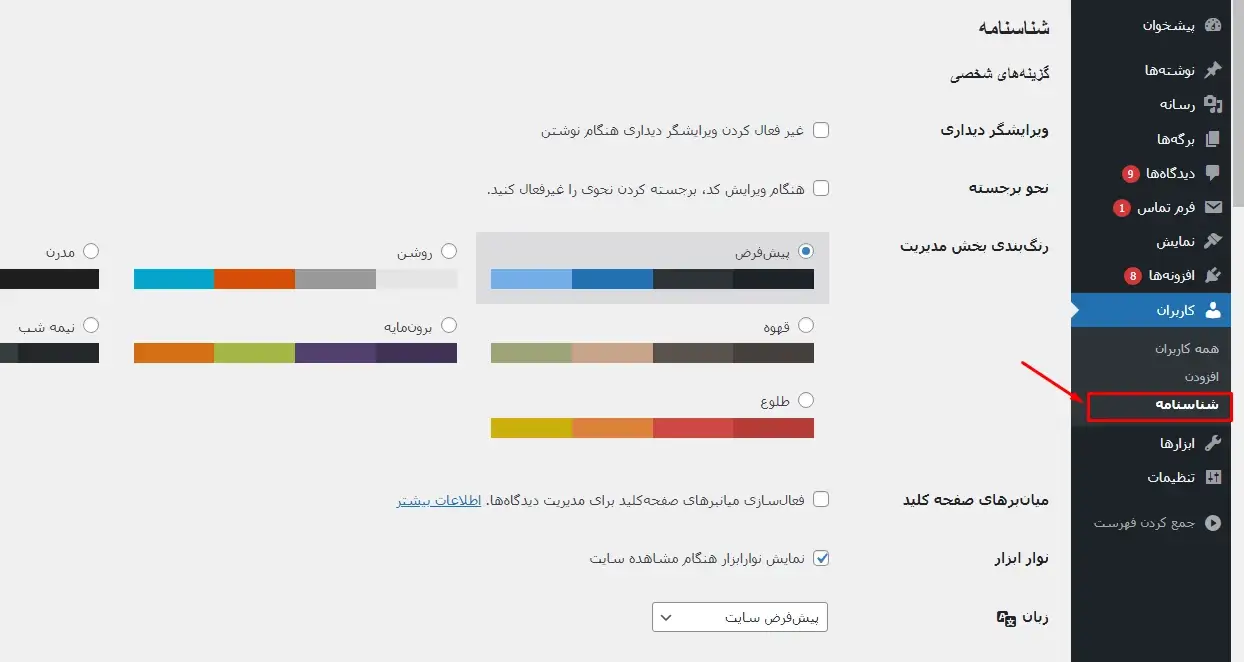
تصویر(11)
9. یک قالب وردپرسی نصب کنید
نصب قالب در وردپرس باعث میشود تا سایت شما ظاهری مناسب و منظم داشته باشد. هزاران قالب در مخزن وردپرس در دسترس هستند. برخی از آنها رایگان و برخی دیگر نیاز به پرداخت هزینه دارند. اکثر کاربران وبسایتهایی را ترجیح میدهند که از نظر بصری زیبا و جذاب باشند. طراحان حرفهای سایت اعتقاد دارند که سه عنصر زیبایی، امکانات و عملکرد باید در کنار یکدیگر استفاده شوند تا سایت شما به بهترین شکل ممکن در دسترس کاربران قرار گیرد بنابراین پس از راه اندازی سایت جدید با وردپرس این مورد را نیز باید پیگیری نمایید. به منوی "نمایش" سپس "پوسته" مراجعه و روی "افزودن" کلیک کنید.
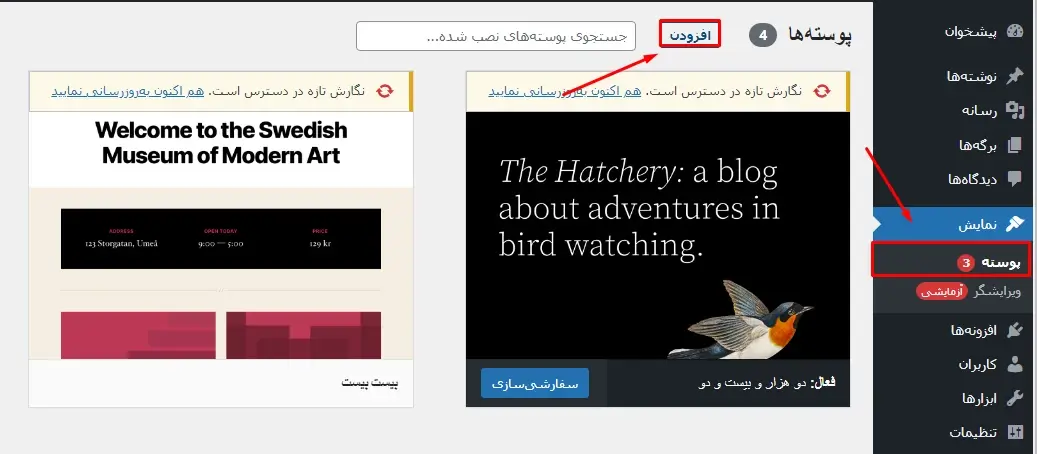
تصویر(12)
به عنوان مثال، قالب "Astra" را جستجو نموده و روی گزینه "نصب" و سپس "فعال نمایید" کلیک کنید.
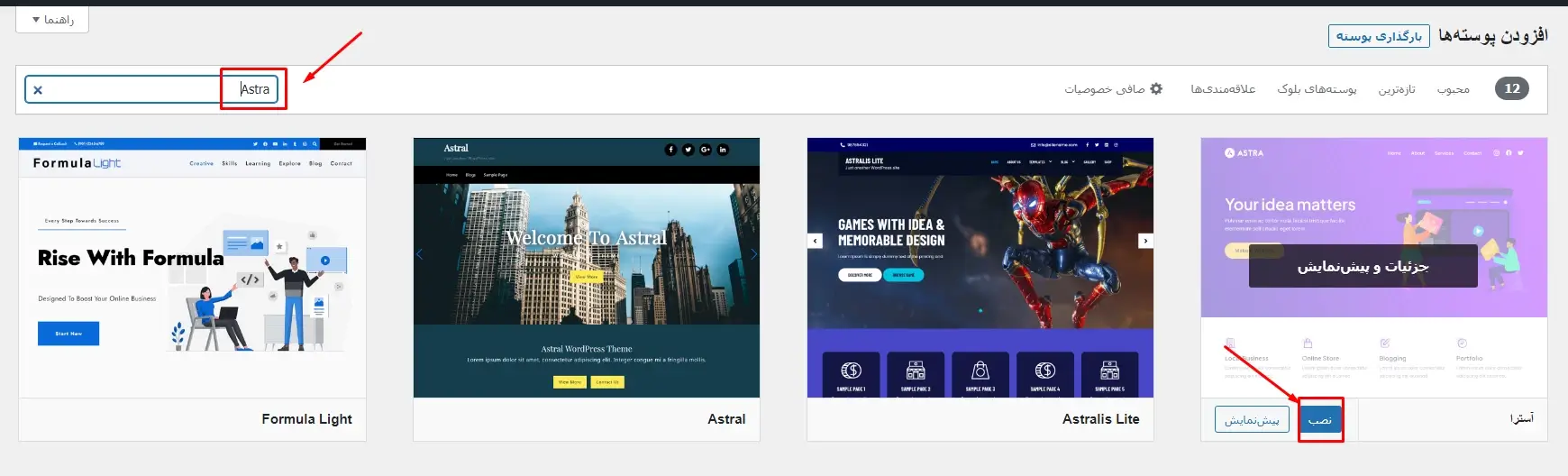
تصویر(13)
10. قالب وب سایت را سفارشی کنید
طراحی مجدد وب سایت با قالب Astra آسان بوده و شامل کتابخانه ای عظیم از قالب ها و بخش های آماده است. در ادامه مراحل ویرایش قالب ذکر شده است.
-افزونه Starter Templates را نصب کنید
Astra صدها الگوی از پیش طراحی شده برای بخش های مختلف سایت ارائه می دهد. برای دسترسی به کتابخانه قالب Astra، باید افزونه "Astra's Starter Templates" را نصب کنید. به منوی "افزونه ها" سپس "افزودن" رفته و نام افزونه را در مخزن وردپرس جستجو نمایید. در نهایت افزونه را نصب کنید.
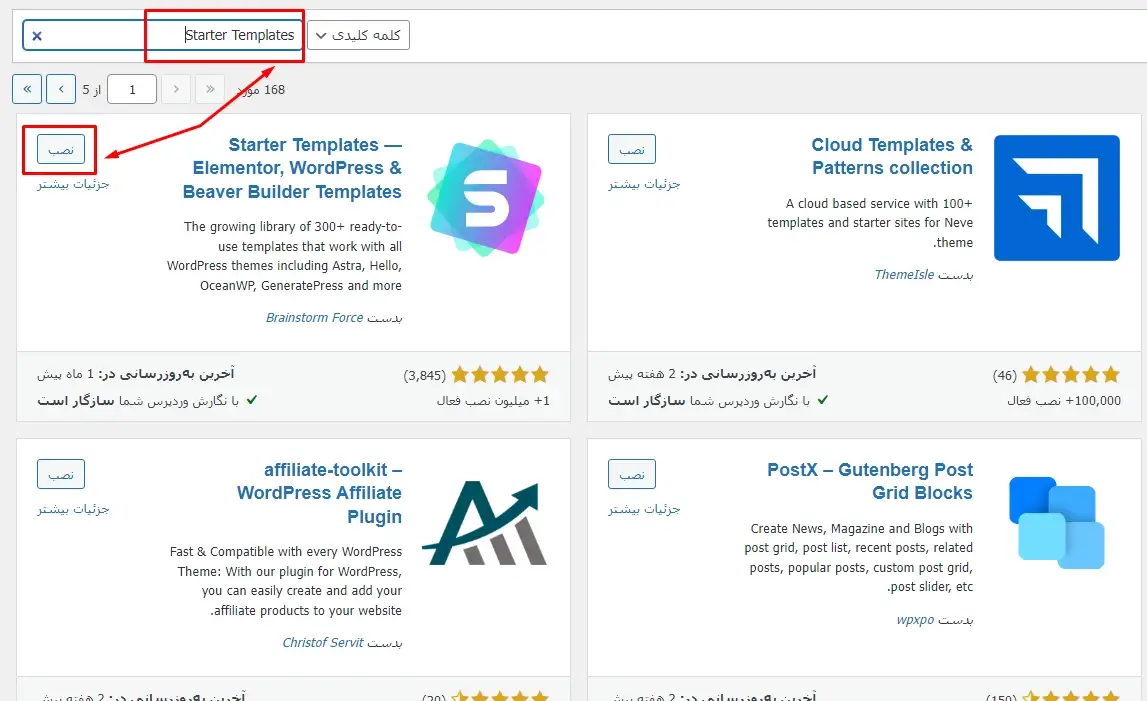
تصویر(14)
- انتخاب قالب
برای شروع به "افزونه ها > افزونه های نصب شده" رفته و روی "مشاهده کتابخانه" کلیک کنید.
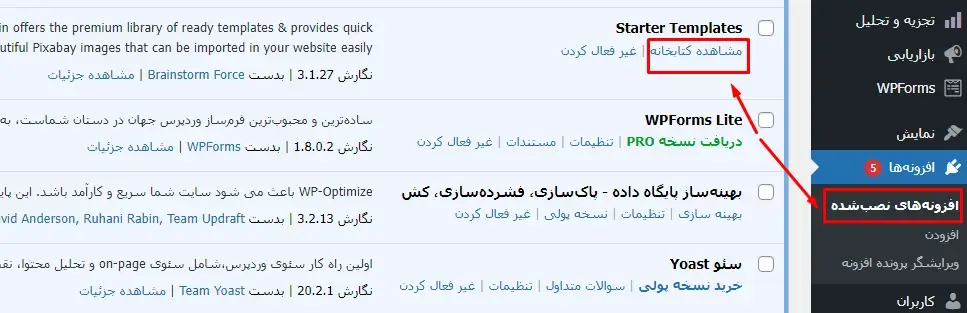
تصویر(15)
در صفحه بعد صفحه ساز مورد نظر خود را انتخاب کنید. برای این آموزش از "Block Editor" یا همان Gutenberg استفاده شده است.
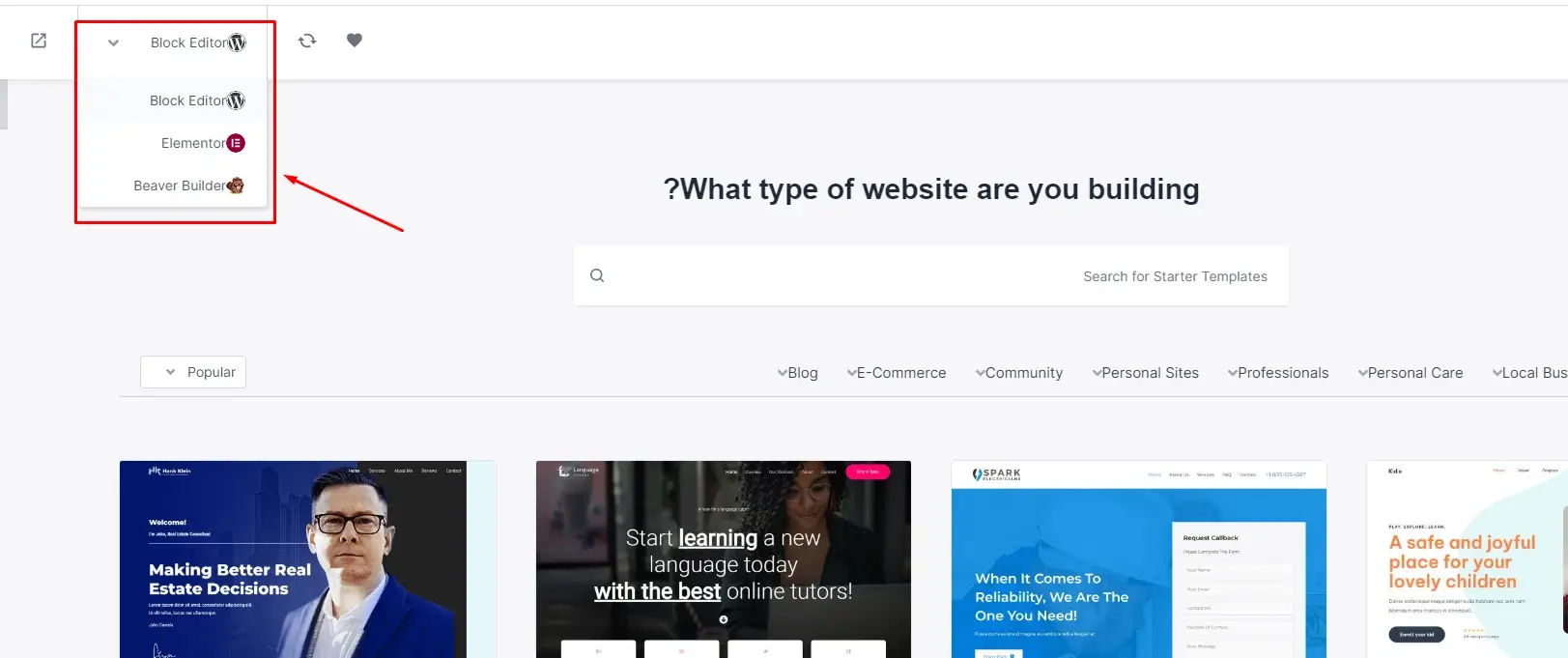
تصویر(16)
در صفحه بعد قالب های از پیش طراحی شده ای نمایش داده می شود که با توجه به کسب و کار خود می توانید یکی از آنها را انتخاب و نصب کنید. برای مثال، "cycle" را در کادر جستجو تایپ کرده و قالب "Cycle Shop" را انتخاب نمایید. هر قالب و صفحه سازی که انتخاب کنید، فرآیند نصب و راه اندازی دقیقاً به صورت یکسان می باشد.
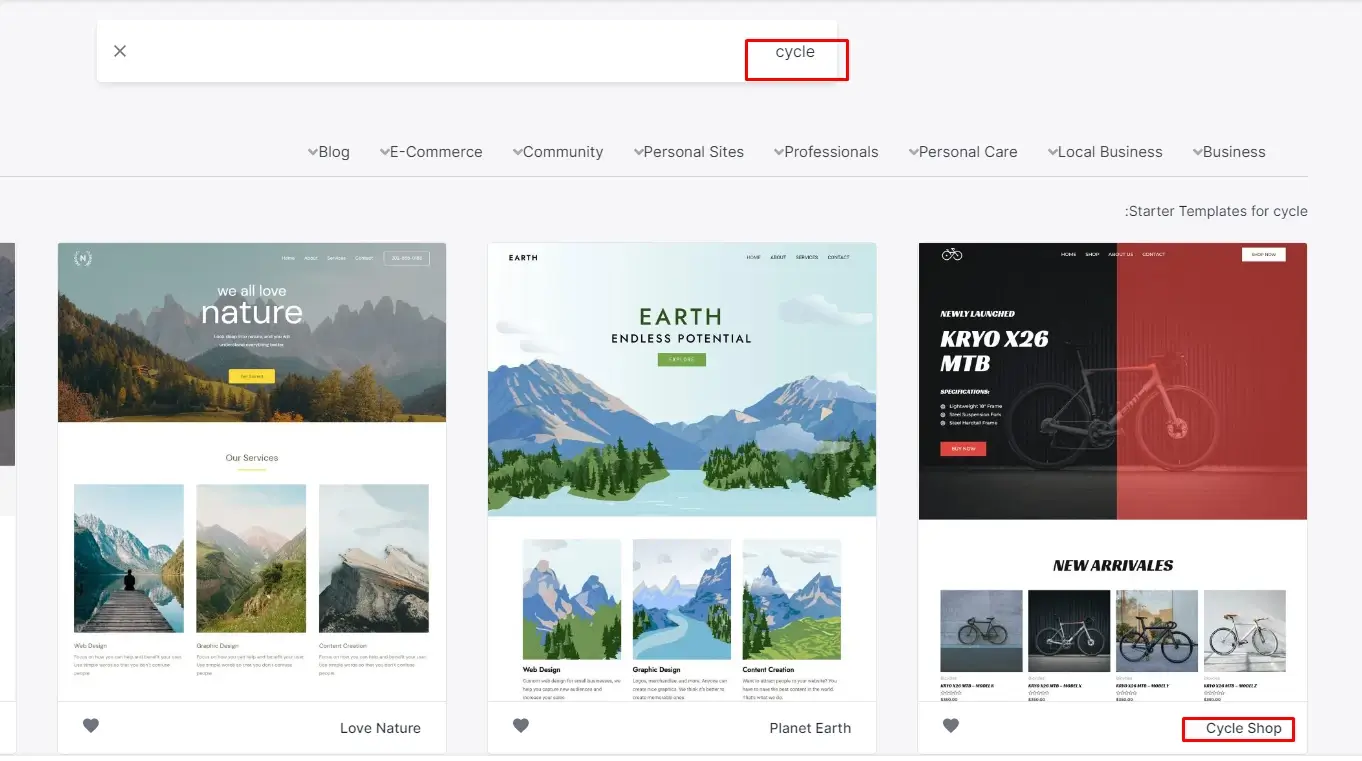
تصویر(17)
در صفحههای بعدی لوگو، فونت و رنگ را با توجه به سلیقه خود تغییر دهید. همچنین به صورت زنده می توانید تغییرات را در پیشنمایش سمت چپ مشاهده کنید:
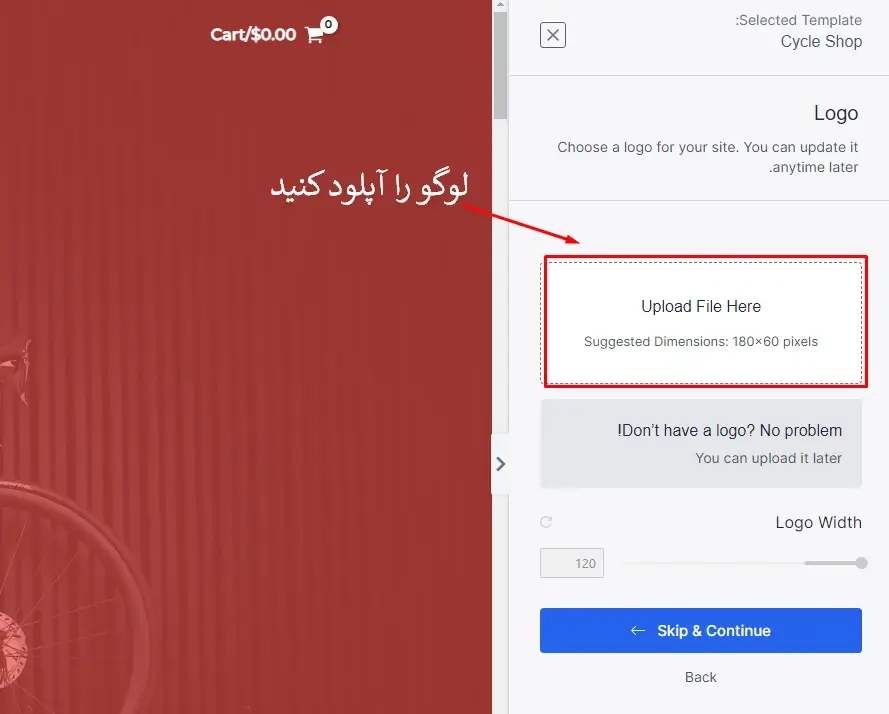
تصویر(18)
تصویر(19)
در ادامه اطلاعات کسب و کار خود را وارد کرده و روی گزینه "Submit & Build My Website" کلیک نمایید.
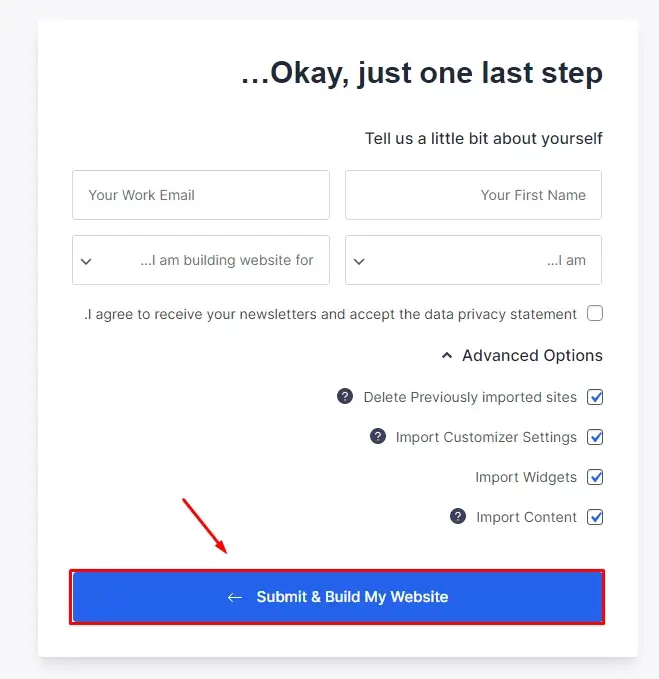
تصویر(20)
فرآیند نصب آغاز شده و در کمتر از 5 دقیقه کامل شود. در فرآیند نصب، چند افزونه مرتبط نیز در سایت نصب می شود تا قالب عملکرد کاملی داشته باشد. پس از پایان مراحل نصب، به "افزونه ها>افزونه های نصب شده" رفته و پلاگین های نصب شده را مشاهده کنید.
- بخش هایی از قالب جدید خود را سفارشی کنید
بدون کد نویسی می توانید بخش های مختلف قالب را سفارشی کنید. برای سفارشی کردن هدر، به "نمایش > سفارشی سازی" بروید.
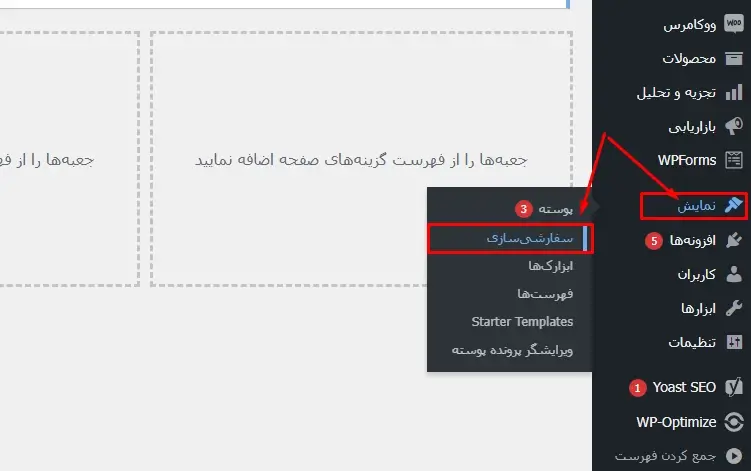
تصویر(21)
سپس روی "سربرگ ساز" کلیک کنید. می توانید همین روند را برای ساخت فوتر نیز تکرار کنید. اگر می خواهید ظاهر صفحه بلاگ را تغییر دهید، در بخش سفارشی سازی، به تب "بلاگ" مراجعه نمایید. توصیه می شود قدری وقت صرف کرده و تمامی منوها و گزینه های موجود را بررسی و امتحان کنید تا به طراحی دلخواه خود برسید.
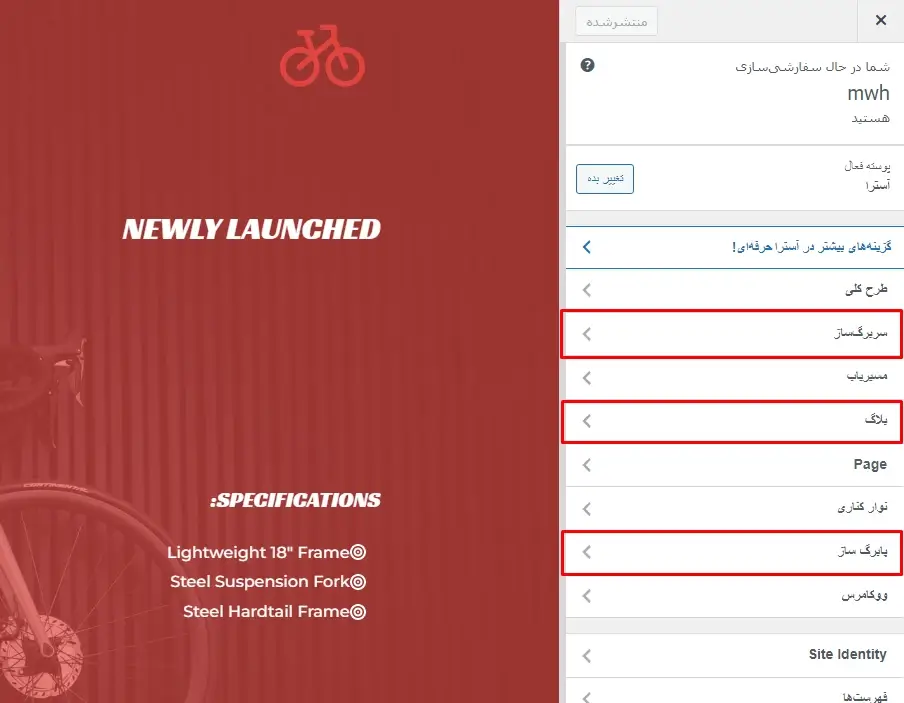
تصویر(22)
11. ایجاد و ویرایش دسته بندی ها
اگر قصد دارید وبلاگی را در سایت خود راه اندازی کنید، دسته بندیها برای سازماندهی مطالب ضروری خواهند بود. قبل از ایجاد دستهبندی، توصیه میشود در مورد این که کدام عبارات و کلمات کلیدی با کسب و کار شما مرتبطتر هستند، تحقیق کنید. اگر در سایت خود دوچرخه میفروشید، مطالبی در مورد فناوری به کار رفته توسط سازندگان یا نحوه جلوگیری از زنگ زدگی دوچرخه، منتشر نمایید. مقایسه انواع دوچرخهها نیز برای خریداران و علاقهمندان بسیار جذاب است. برای ایجاد یک دسته، به منوی "نوشتهها" سپس "دسته ها" (شماره 1) مراجعه کنید. نام دسته را در قسمت "نام" (شماره 2) وارد نمایید.
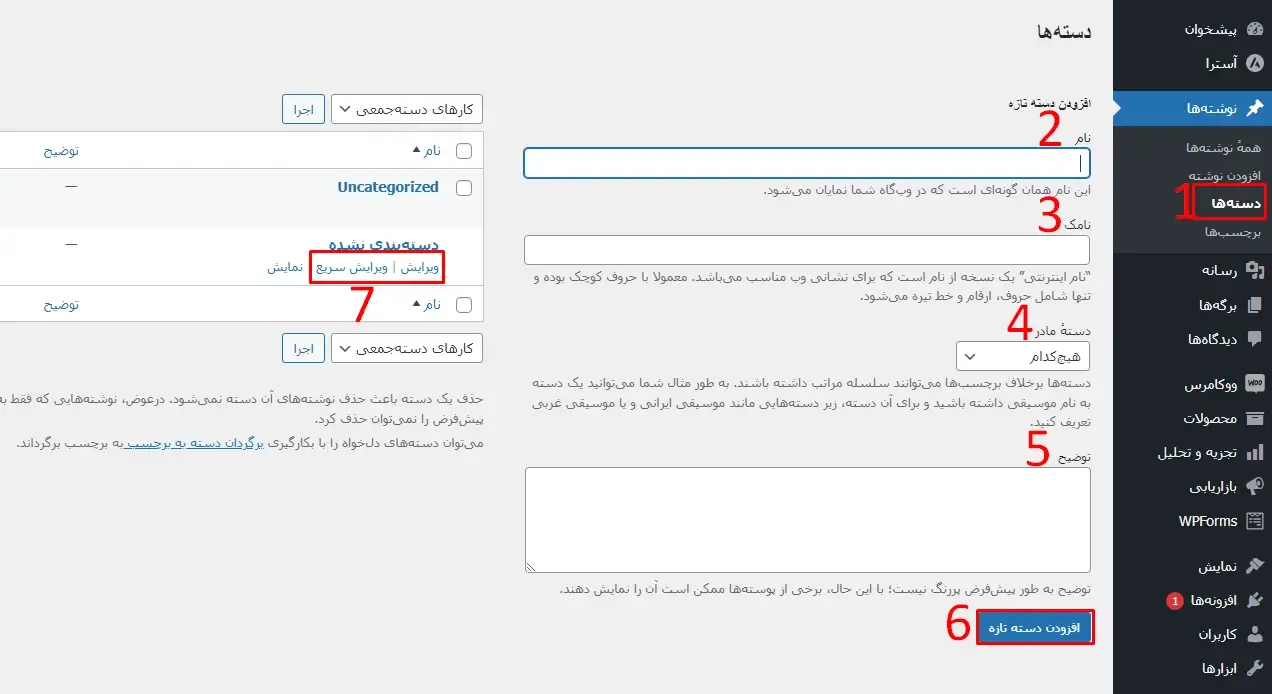
تصویر(23)
در فیلد "نامک" (شماره 3) مجددا نام دسته بندی را وارد نمایید (پیشنهاد میشود به زبان انگلیسی باشد). اگر دسته وارد شده جزء دسته بندی اصلی است، در بخش "دسته مادر" (شماره4) نیازی به ایجاد تغییر نمی باشد. اگر در حال اضافه کردن دسته بندی زیر مجموعه هستید، در این فیلد نام دسته بالاتر آن را انتخاب نمایید. توضیحات مربوط به دسته بندی را نیز به طور خلاصه در قسمت "توضیح" (شماره5) بنویسید. پس از اتمام کار، روی گزینه "افزودن دسته تازه" (شماره 6) کلیک کنید تا دسته جدید به ستون سمت چپ اضافه شود. برای ویرایش دستههای موجود نیز میتوانید روی منوی "ویرایش" یا "ویرایش سریع" (شماره 7) زیر نام دسته کلیک کنید.
12. ایجاد منو
منوها برای دسترسی آسان بازدیدکنندگان به بخشهای مختلف وب سایت شما ضروری هستند. با فعال کردن مگا منوها، قرار دادن محتواهای مختلف و افزودن جذابیت بصری، میتوانید به ارتقا کارایی آنها کمک کنید بنابراین ایجاد منو، در فهرست کارهایی که باید پس از راه اندازی سایت جدید با وردپرس انجام دهید قرار می گیرد. به روشهای مختلفی میتوانید منوها را ویرایش نمایید. یکی از آنها، منوی "نمایش" سپس "سفارشی سازی" و "فهرست ها" است. دلیل استفاده از این روش نیز امکان مشاهده همزمان تغییرات میباشد. برای ویرایش آیتمهای موجود در منو، روی آنها کلیک کرده و تغییرات موردنظر را انجام دهید.
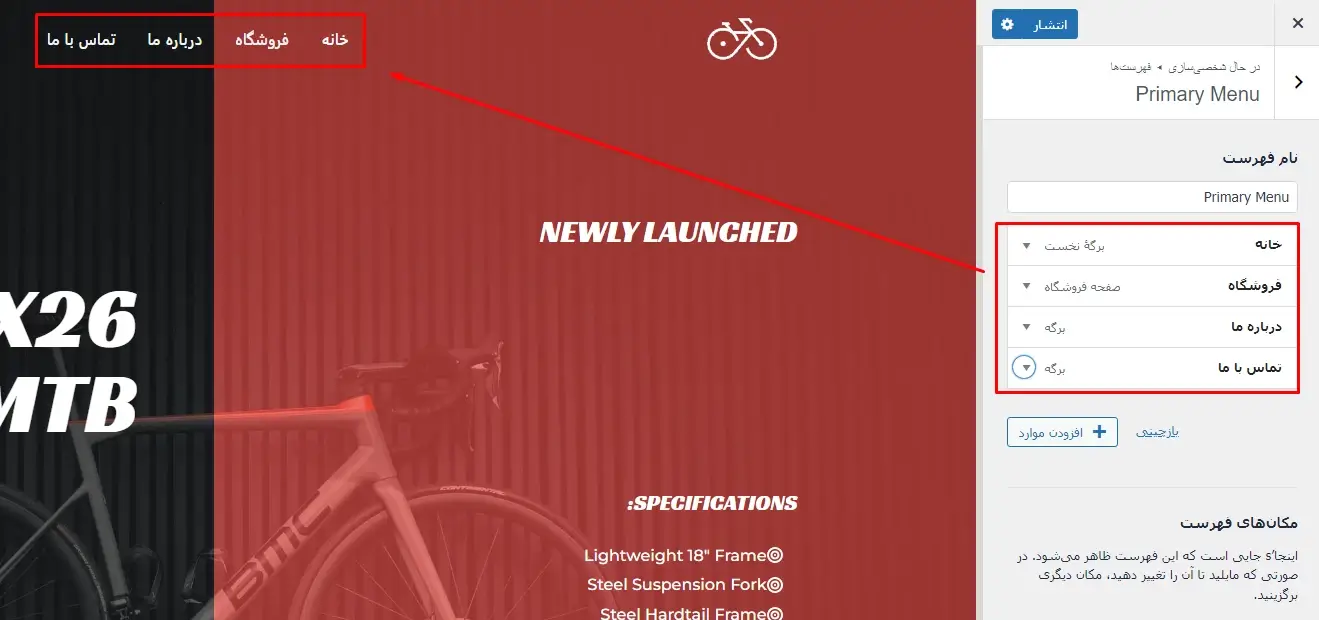
تصویر(24)
برای اضافه کردن آیتمهای جدید به منوی موردنظر نیز طبق تصویر زیر ابتدا روی گزینه "افزودن موارد" (شماره 1) کلیک کرده و سپس از لیست نمایش داده شده در سمت چپ (شماره 2)، آیتم های موردنظر را به منوی خود اضافه نمایید. در نهایت جهت اعمال تغییرات، روی "انتشار" (شماره 3) کلیک کنید.
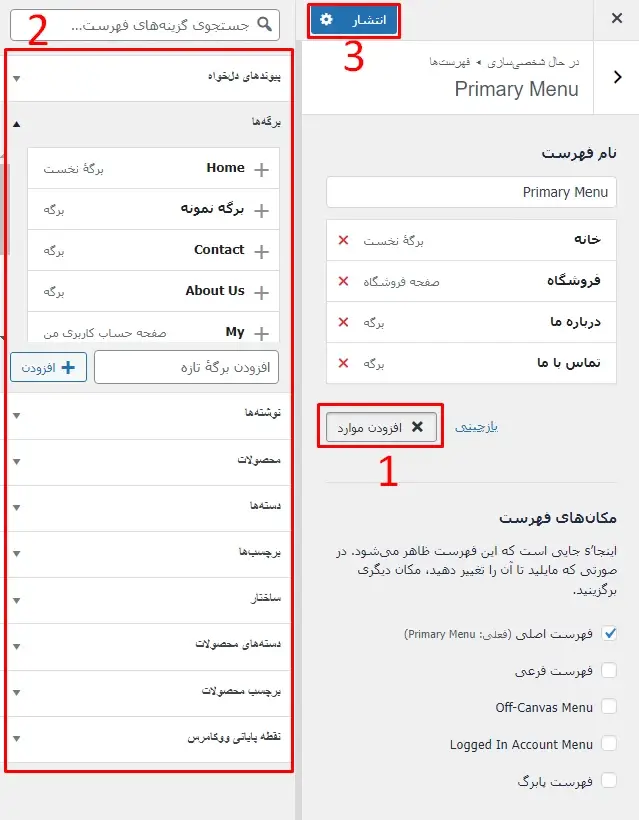
تصویر(25)
برای سایر منوهای فعال در سایت نیز میتوانید همین مراحل را تکرار کنید. همچنین میتوانید یک منوی دلخواه ایجاد و مجموعهای از آیتمها را به آن اختصاص دهید. برای انجام این کار، به منوی "نمایش" سپس "فهرست ها" (شماره 1) مراجعه نمایید. روی گزینه "یک فهرست جدید ایجاد نمایید" (شماره 2) کلیک کرده و سپس یک نام برای فهرست جدید خود انتخاب کنید (شماره 3). پس از افزودن آیتمهای موردنظر به فهرست جدید (شماره 4) مکانی که تمایل دارید فهرست در آن نمایش داده شود را انتخاب نمایید (شماره 5). در نهایت روی "ایجاد فهرست" (شماره 6) در انتهای صفحه کلیک کنید.
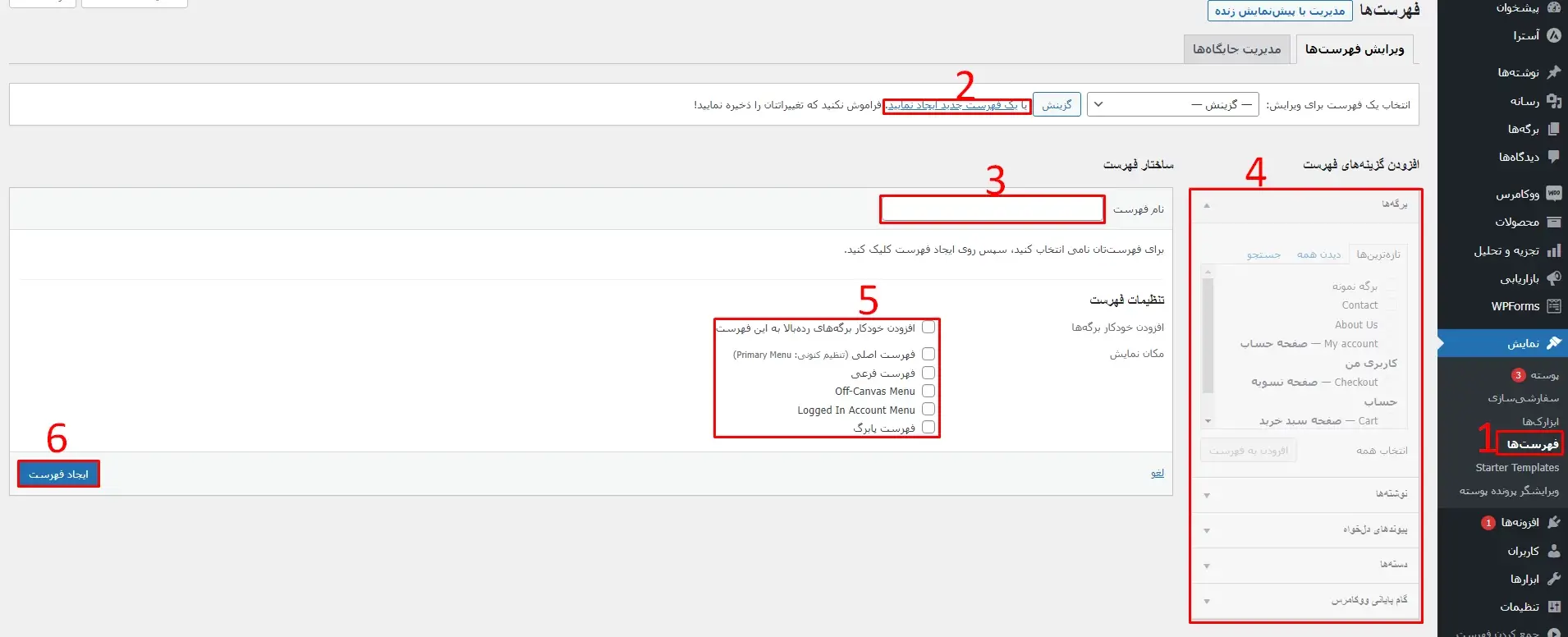
تصویر(26)
13. بهینه سازی سئو
یکی از بهترین کارهایی که باید در ابتدای مسیر راه اندازی سایت جدید با وردپرس انجام دهید، بهینه سازی آن برای موتورهای جستجو است. این کار باعث میشود که سایت شما در موتورهای جستجو رتبه بهتری داشته باشد و ترافیک بیشتری را دریافت کنید. پیشنهاد میشود از افزونه هایی مانند Yoast SEO و Rank Math SEO استفاده نمایید. این افزونهها در سایتهای وردپرسی بهترین عملکرد را دارند و بیشتر تنظیمات مرتبط با سئو سایت را به صورت خودکار انجام میدهند. توسط افزونه Yoast میتوانید تمام ابزارهای ضروری که برای سئو نیاز است را به صورت رایگان دریافت کنید. جهت نصب این افزونه، به مسیر "افزونهها" سپس "افزودن" (شماره 1) مراجعه نموده و Yoast SEO (شماره 2) را جستجو نمایید. در نهایت افزونه را نصب و فعال (شماره 3) کنید.

تصویر(27)
بعد از نصب و فعالسازی افزونه، طبق تصویر زیر نام آن به منوی سمت راست پنل مدیریت سایت شما اضافه میشود. برای انجام تنظیمات اولیه میتوانید روی "Start first-time configuration" کلیک کنید.
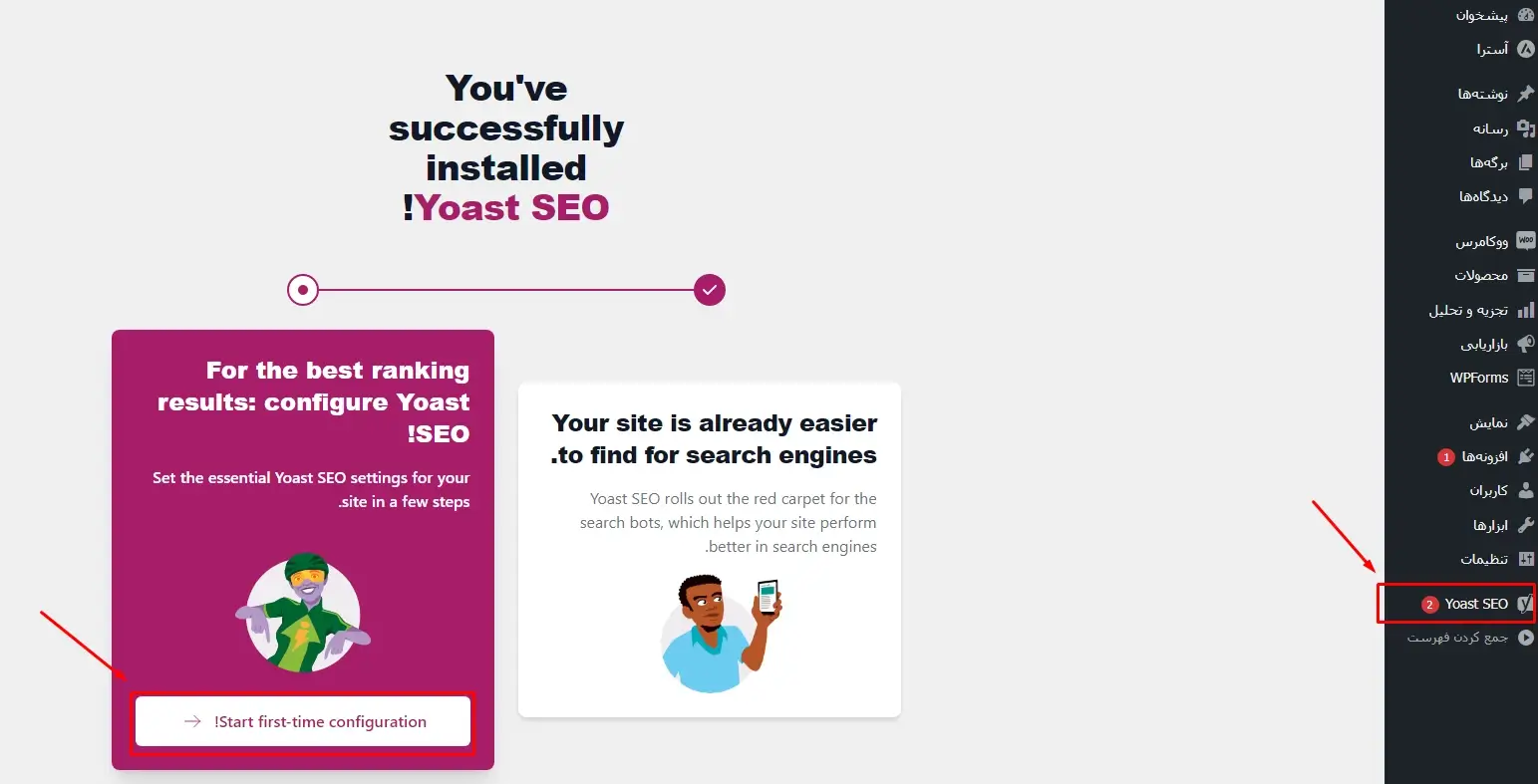
تصویر(28)
14. راه اندازی Google Search console
گوگل با حدود 83 درصد سهم بازار، بزرگترین موتور جستجوی جهان است. این بدان معنا خواهد بود که گوگل میتواند ترافیک ارگانیک زیادی را برای شما به ارمغان آورد. بهترین روش برای معرفی سایت به گوگل، راه اندازی کنسول جستجوی گوگل است و باید بلافاصله بعد از راه اندازی سایت جدید با وردپرس این مورد را انجام دهید.
می توانید توسط افزونه Yoast SEO یا بدون کمک آن، این کار را انجام دهید. اگر قبلا سایت خود را به گوگل معرفی کرده اید، کافی است طبق تصویر زیر روی گزینه "Settings" (شماره 1) کلیک نمایید. در منوی تنظیمات افزونه، با انتخاب گزینه "Site connections" (شماره 2) و در نهایت کلیک روی "Get your verification code in Google Search console" (شماره 3)، کد تایید یا Verify سایت خود را دریافت کنید.
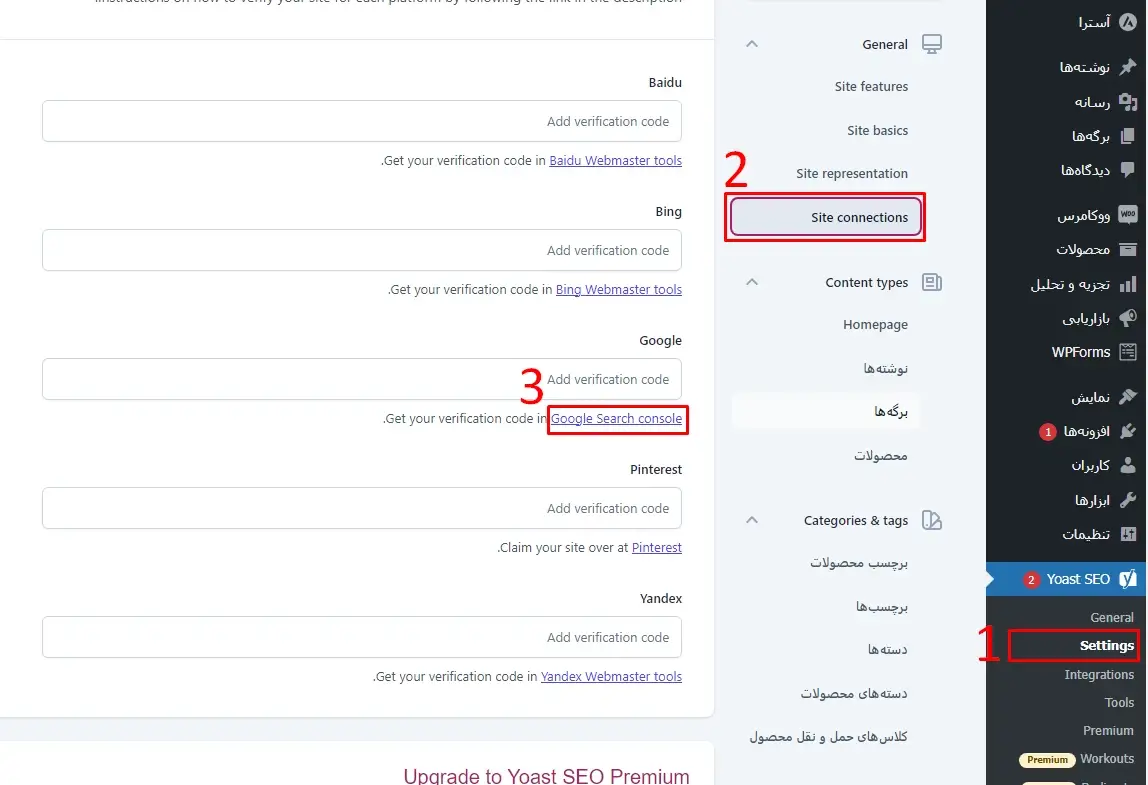
تصویر(29)
در مرحله بعد، گوگل از شما درخواست میکند تا به عنوان مالک یا نماینده قانونی وب سایت، از طریق روشهای ذکر شده اعتبارسنجی انجام دهید. در مثال زیر از روش HTML tag استفاده شده است. میتوانید کد مربوطه را کپی کرده و در فیلد موردنظر قرار دهید. پس از وارد کردن متا تگ در Yoast، روی گزینه "Verify" کلیک کنید.
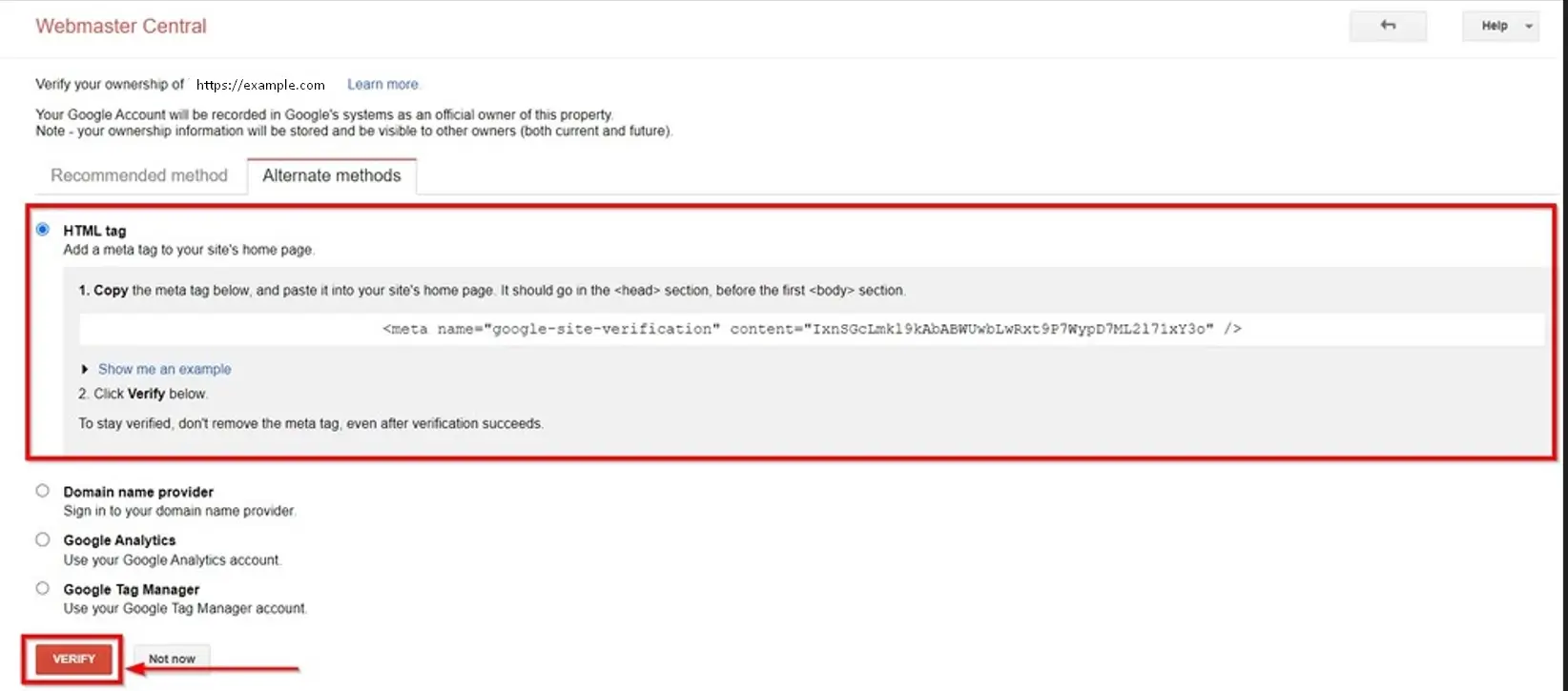
تصویر(30)
در صورتی که تاییدیه به درستی انجام شود، با تصویر زیر مواجه خواهید شد.
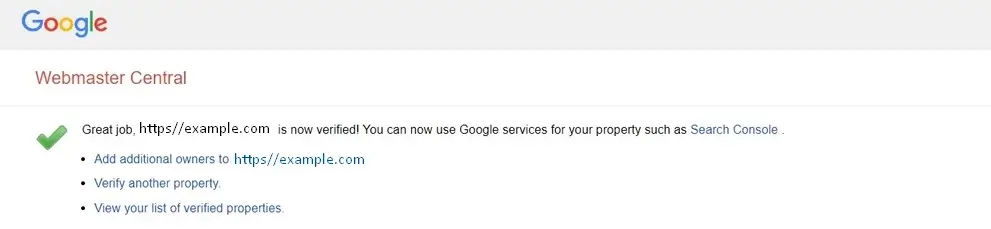
تصویر(31)
در قسمت دوم مقاله نکات مهم بیشتری برای راه اندازی سایت جدید معرفی می شود.

